MikroTik RouterOS™ merupakan sistem operasi Linux base yang diperuntukkan sebagai network router. Didesain untuk memberikan kemudahan bagi penggunanya. Administrasinya bisa dilakukan melalui Windows application (WinBox). Selain itu instalasi dapat dilakukan pada standard computer PC. PC yang akan dijadikan router mikrotikpun tidak memerlukan resource yang cukup besar untuk penggunaan standard, misalnya hanya sebagai gateway. Untuk keperluan beban yang besar ( network yang kompleks, routing yang rumit dll) disarankan untuk mempertimbangkan pemilihan resource PC yang memadai.
Fasilitas pada mikrotik antara lain sebagai berikut :
-
Protokoll routing RIP, OSPF, BGP.
-
Statefull firewall
-
Hotspot for Plug-and-Play access
-
remote winbox GUI admin
fitur dari MikroTik
Berikut fitur dari MikroTik
Penanganan Protokol TCP/IP:
-
Routing - Static routing
-
Data Rate Management
-
Point-to-Point tunneling protocols
-
Simple tunnels
-
IPsec
-
Web proxy
-
Caching DNS client
-
Universal Client
-
VRRP
-
UPnP
-
NTP
-
Monitoring/Accounting
-
SNMP
-
M3P
-
MNDP
-
Tools
Layer 2 konektivitas
-
ISDN
-
SDSL
Level RouterOS dan Kemampuannya
Mikrotik RouterOS hadir dalam berbagai level.Tiap level memiliki kemampuannya masing-masing, mulai dari level 3, hingga level 6.Secara singkat, level 3 digunakan untuk router berinterface ethernet, level 4 untuk wireless client atau serial interface, level 5 untuk wireless AP, dan level 6 tidak mempunyai limitasi apapun. Untuk aplikasi hotspot, bisa digunakan level 4 (200 pengguna), level 5 (500 pengguna) dan level 6 (tidak terbatas).
Manual Dokumentasi
MikroTik RouterOS menyediakan referensi manual untuk dokumentasinya diantara dokumentasi tersebut yaitu Remote Administration, IP Addressing and Routing, Interfaces, Virtual Private Networking, Authentication, Authorization, Accounting and Monitoring, Firewall and Quality of Service, Plug-and-Play Network Access, System Information and Utilities, Diagnostics Tools, High Availability.
KONFIGURASI MIKROTIK
Mikrotik adalah salah satu vendor baik hardware dan software yang menyediakan fasilitas untuk membuat router. Salah satunya adalah Mikrotik Router OS, ini adalah Operating system yang khusus digunakan untuk membuat sebuah router dengan cara menginstallnya ke komputer. Fasilitas atau tools yang disediakan dalam Mikrotik Router OS sangat lengkap untuk membangun sebuah router yang handal dan stabil.
Mikrotik juga menyediakan Mikrotik RouterBoard yang merupakan routerboard yang dapat digunakan sebagai pemancar gelombang RF maupun sebagai client dari suatu jaringan wireless. Routerboard ini dapat bekerja pada frekuensi 2,4 GHz maupun 5,8 GHz. Routerboard ini sangat cocok untuk membangun jaringan WMAN (Wireless Metropolitan Area Network). Fasilitas yang terdapat pada routeboard ini sama dengan fasilitas yang terdapat pada Mikrotik Router OS namun memiliki tambahan interface wlan dari mini PCI-nya. Untuk melakukan konfigurasi Routerboard dapat menggunakan aplikasi WinBox.
LANGKAH KERJA
1. membuat / menyiapakan interface yang ada
a. Interface Wifi
- Buka menu Interface
- Setting interface baru,dengan memilih tanda (+) positif, di bagian
kiri atas
- Masuk Tab Wireless ,lalu ubah option berikut
- Mode : station
- Band : 2.4Ghz-B/G
- Frequency : 2417
- SSID : kel_34_wifi
- Antenna mode : antenna a
b.Interface Ether
Buka menu interface
-Setting interface Ethernet baru,dengan memilih tanda (+) positif, di
bagian kiri atas
- Pada Tab General ubah lah option berikut
- Name : Kel_34_ether
- ARP : Enable
2.Agar Mikrotik di komputer kita mendapat koneksi internet dari Mikrtik yang
ada di server, maka kita harus mengkonfigurasikan Mikrotik kita sebagai Bridge. Bridge ini berfungsi sebagai jalur penghubung yang menjembatani koneksi dari komputer server menuju ke komputer Client.
3. Konfigurasi Mikrotik sebgai Bridge
- Masuk pada tab Bridge di menu sebelah kiri
- Pada Tab general ubah option berikut
- Interface : Kel_34_
- Bridge : suramadu
4. Melakukan Konfigurasi Bridge antara Bridge dengan intefaces wlan1 dan
Bridge dengan ether1
(Bridge :xxxxxx dengan interfaces etherl
2.Untuk mengkoneksikan Mikrotik kita dengan Mikrotik lain yang disini bertindak sebagai server penyedia Bandwith, dapat dilakukan dengan memilih koneksi yang diinginkan, pada praktikum ini kita memilih koneksi dengan SSID “d3ilkom-wireless”. Pilih Connect
1.Melakukan test koneksi dengan cara ping ke IP Address Access Poin
KESIMPULAN
1. RouterBoard Mikrotik dapat berfungsi sebagai Access Point maupun sebagai
Station(Client) .
2. RouterBoard dapat dikonfigurasi melalui aplikasi Winbox
3. Routerboard Mikrotik pada percobaan kali ini memiliki dua interfaces yaitu wlan1
dan ether1
4. Mikrotik dapat difungsikan sebagai Bridge, yang berfungsi sebagai jembatan yang
dapat menghubungkan 1 ether dengan ether lain
5. Wireless merupakan teknologi pengiriman data tanpa kabel, melainkan menggunkan



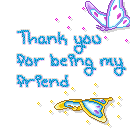







0 komentar:
Posting Komentar